Tomcat系列(11)——Tomcat 部署web应用的4种方法
核心内容
1.在Tomcat中有四种部署Web应用的方式,分别是:
(1)利用Tomcat自动部署(项目直接拷贝OR WAR包拷贝 到webapps下)
(2)利用控制台进行部署(tomcat的manager控制台的deploy区域)
(3)增加自定义的Web部署文件(%Tomcat_Home%\conf\Catalina\localhost\AppName.xml)
(4)手动修改%Tomcat_Home%\conf\server.xml文件来部署web应用
2.SpringBoot WEB项目两种发布和部署方式
(1)通过WAR包
(2)通过JAR包(官网推荐)
1. Tomcat中有四种部署Web应用的方式
第一种方式:利用Tomcat自动部署
利用Tomcat自动部署方式是最简单的、最常用的方式。若一个web应用结构为D:\workspace\WebApp\AppName\WEB-INF\*,只要将一个Web应用的WebContent级的AppName直接扔进%Tomcat_Home%\webapps文件夹下,系统会把该web应用直接部署到Tomcat中。所以这里不再赘述。
第二种方式:利用控制台进行部署
若一个web应用结构为D:\workspace\WebApp\AppName\WEB-INF\*,利用控制台进行部署的方式如下:进入tomcat的manager控制台的deploy区域——在Context path中键入"XXX"(可任意取名)——在WAR or Directory URL:键入D:\workspace\WebApp\AppName (表示去寻找此路径下的web应用)——点击deploy按钮。

然后在%Tomcat_Home%\webapps路径下将会自动出现一个名为XXX的文件夹,其内容即是D:\workspace\WebApp\AppName的内容,只是名字是XXX而已(这就是前面在Context path键入XXX的结果)。
以上说明利用控制台进行部署的实质仍然是利用Tomcat的自动部署。
第三种方式:增加自定义的Web部署文件
若一个web应用结构为D:\workspace\WebApp\AppName\WEB-INF\*,这种部署方式稍微复杂一点,我们需要在%Tomcat_Home%\conf路径下新建一个文件夹catalina——再在其中新建一个localhost文件夹——最后再新建一个XML文件,即增加两层目录并新增XML文件:%Tomcat_Home%\conf\Catalina\localhost\web应用配置文件.xml ,该文件就是部署Web应用的配置文件。
例如,我们新建一个%Tomcat_Home%\conf\Catalina\localhost\XXX.xml, 该文件的内容如下:
<Context path="/XXX" reloadable="true" docBase="D:\workspace\WebApp\AppName" workDir="D:\workspace\WebApp\work"/> 注意: (1)以上代码中的workDir表示将该Web应用部署后置于的工作目录(Web应用中JSP编译成的Servlet都可在其中找到),如果使用的Eclipse作为IDE,一般可人为设置在WebApp的work目录下。 如果自定义web部署文件XXX.xml中未指明workdir,则web应用将默认部署在%Tomcat_Home%\work\Catalina\localhost\路径下新建的以XXX命名的文件夹下。(Web应用中JSP编译成的Servlet都可在其中找到) (2)Context path即指定web应用的虚拟路径名。docBase指定要部署的Web应用的源路径。
其实开发者可以使用安装有Tomcat插件eclipse自动创建部署文件来部署Web应用而不必再手动建立该文件,方法如下:
1. 打开Eclipse——打开菜单栏window选择preference(首选项)——左侧选择Tomcat,如下图示:

2. 可以看到上图中高亮画出的Context declaration mode(Context 声明模式)中选择以Context files增加自定义部署文件的形式部署web应用——然后Contexts directory中指定上述文件的上级目录(即%Tomcat_Home%\conf\Catalina\localhost )——点击Apply或OK。
3. 完上述步骤,再选中Web项目右键点击properties(属性)——选择右侧的Tomcat ,如下图所示:

4. 勾上"Is a Tomcat project"前的checkbox,将项目关联至Tomcat。
在Context name中填入XXX,即Web应用自定义部署文件名和Context path名。
在Subdirectory to set as web application root (optional)中填入要部署的Web应用的实际路径(即WEB-INF上级目录)。
注意:Eclipse会自动地将workdir设置在Workspace\WebApp\work下。
如此便自动创建了%Tomcat_Home%\conf\Catalina\localhost\XXX.xml 文件。启动Tomcat 即可自动部署Web应用。
第四种方式:手动修改%Tomcat_Home%\conf\server.xml文件来部署web应用
此方法即打开%Tomcat_Home%\conf\server.xml文件并在其中增加以下元素:
<Context docBase="D:\workspace\WebApp\AppName" path="/XXX" debug="0" reloadable="false" />
然后启动Tomcat即可。
当然如果使用Eclipse,在Eclipse中的设置也有改变:打开菜单栏window选择preference(首选项)——左侧选择Tomcat——可以看到上图中高亮画出的Context declaration mode(Context 声明模式)中选择以Server.xml文件来部署web应用。

2. SpringBoot WEB项目两种发布和部署方式
(1)通过WAR包
(2)通过JAR包(官网推荐)
1. WAR
传统的部署方式:将项目打成war包,放入tomcat 的webapps目录下面,启动tomcat,即可访问。
步骤1:在pom.xml文件中将jar修改为war【<packaging>war</packaging>】
步骤2:在pom.xml文件中将配置文件添加tomcat模块【】
<!-- 不使用内置的tomcat -->
<dependency>
<groupId>org.springframework.boot</groupId>
<artifactId>spring-boot-starter-web</artifactId>
<!-- 移除tomcat插件 -->
<exclusions>
<exclusion>
<groupId>org.springframework.boot</groupId>
<artifactId>spring-boot-starter-tomcat</artifactId>
</exclusion>
</exclusions>
</dependency> <!-- 移除之后会报错,加入下面的依赖 -->
<dependency>
<groupId>javax.servlet</groupId>
<artifactId>javax.servlet-api</artifactId>
<scope>provided</scope>
</dependency> <!-- 使用内置的tomcat -->
<dependency>
<groupId>org.springframework.boot</groupId>
<artifactId>spring-boot-starter-tomcat</artifactId>
<artifactId>provided</artifactId><!--仅用于编译和测试-->
</dependency>
步骤3:在main方法处的启动类基继承
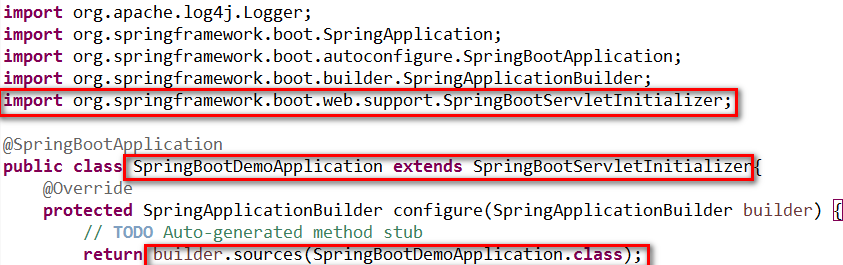
步骤4:在pom.xml点击右键选择Maven install,会在target文件夹中生成xxx.war包
2. JAR
步骤1:在pom.xml文件点击右键,选择“Maven install”,然后刷新target文件夹,在target中会产生xxx.jar包。
步骤2:然后在cmd终端输入代码:java -jar xxx.jar ,发布成功
步骤3:在浏览器输入localhost等url进行访问
3. JAR VS WAR
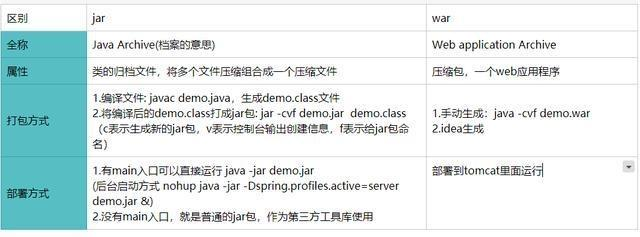
4. 线上部署
方式一:java -jar vodmanager.jar & 后台关闭后,服务不会中断
方式二:nohup java -jar vodmanager.jar & 后台关闭后,服务不会中断,并且会把输出的文件信息写在当前目录下的nohup文件中。
3. SpringBoot热部署三种方式
第一种:使用springloaded配置pom.xml文件
<build>
<plugins>
<plugin>
<groupId>org.springframework.boot</groupId>
<artifactId>spring-boot-maven-plugin</artifactId>
<dependencies>
<dependency>
<groupId>org.springframework</groupId>
<artifactId>springloaded</artifactId>
<version>1.2.6.RELEASE</version>
</dependency>
</dependencies>
</plugin>
</plugins>
</build>
注意:需要在spring-boot-maven-plugin中添加dependency
第二种:springloaded本地加载启动,配置jvm参数
第三种:使用devtools工具包
<dependency>
<groupId>org.springframework.boot</groupId>
<artifactId>spring-boot-devtools</artifactId>
<optional>true</optional>
</dependency>
总结
抄录网址
Tomcat系列(11)——Tomcat 部署web应用的4种方法的更多相关文章
- tomcat部署web应用的4种方法以及部署多个应用
原文: tomcat部署web应用的4种方法 在Tomcat中有四种部署Web应用的方式,简要的概括分别是: (1)利用Tomcat自动部署 (2)利用控制台进行部署 (3)增加自定义的Web部署文件 ...
- tomcat部署web应用的4种方法
在Tomcat中有四种部署Web应用的方式,简要的概括分别是: (1)利用Tomcat自动部署 (2)利用控制台进行部署 (3)增加自定义的Web部署文件(%Tomcat_Home%\conf\Cat ...
- Tomcat中部署WEB项目的四种方法
对Tomcat部署web应用的方式总结,常见的有以下四种: 1.[使用控制台部署] 访问Http://localhost:8080,并通过Tomcat Manager登录,进入部署界面即可. 2.[利 ...
- 在Tomcat中部署web项目的三种方式
搬瓦工搭建SS教程 SSR免费节点:http://www.xiaokeli.me 在这里介绍在Tomcat中部署web项目的三种方式: 1.部署解包的webapp目录 2.打包的war文件 3.Man ...
- Tomcat中部署web应用的三种方式
Tomcat中部署web应用的三种方式(静态部署) 第一种,针对war或解压后的war,最为常用的是直接操作webapp目录,将完整的war包或者web应用直接放到webapp目录下.使用 ...
- CentOS6.4虚拟机设置固定IP、安装JDK、Tomcat、Redis并部署web项目
一.CentOS设置固定IP 1.直接修改配置文件的方式,原文地址:http://www.cnblogs.com/zhja/p/3964159.html (1)首先获取你的GATEWAY 方便后面在c ...
- Tomcat部署Web项目的3种方式
一.将war包丢进webapps 这是最简单粗暴的方式:将web工程打成war,丢进tomcat/webapps目录即可,tomcat会自动解压.无需修改任何配置文件即可完成部署. 这里我准备了tom ...
- tomcat部署web项目的3中方法
1.直接把项目复制到Tomcat安装目录的webapps目录中,这是最简单的一种Tomcat项目部署的方法,也是初学者最常用的方法. 2.在tomcat安装目录中有一个conf文件夹,打开此文件夹,其 ...
- 【转载】tomcat部署web项目的3中方法
转载自:http://blog.csdn.net/wjx85840948/article/details/6749964/ 1.直接把项目复制到Tomcat安装目录的webapps目录中,这是最简单的 ...
随机推荐
- Extjs renderer函数
昨天提到了改变grid中 行的背景颜色,其实还有一个更简单的方法,就是利用renderer:function(){}函数 renderer 函数是一个拦截者模式,用于改变渲染到单元格的值和样式. re ...
- vue源码分析—Vue.js 源码构建
Vue.js 源码是基于 Rollup 构建的,它的构建相关配置都在 scripts 目录下.(Rollup 中文网和英文网) 构建脚本 通常一个基于 NPM 托管的项目都会有一个 package.j ...
- node js 异步运行流程控制模块Async介绍
1.Async介绍 sync是一个流程控制工具包.提供了直接而强大的异步功能.基于Javascript为Node.js设计,同一时候也能够直接在浏览器中使用. Async提供了大约20个函数,包含经常 ...
- 华为笔记HOSTS,便于访问云端存储
# Copyright (c) - Microsoft Corp. # # This is a sample HOSTS file used by Microsoft TCP/IP for Windo ...
- anaconda安装第三方库两种方式
①在anaconda命令行安装: ②在pycharm中安装:
- 企业出口退税申报系统的Sqlite数据库破解及读写
QQ:564955427 原始出处:https://www.cnblogs.com/Charltsing/p/TSSB.html 最近一些朋友反映龙图的企业出口退税申报系统的Sqlite数据库改变了加 ...
- 详解WTL应用向导
之前向 VS2019 中添加了 WTL 应用向导,今天来分析下该应用向导安装的相关文件,最终达到拷贝相关文件到 VS2019 的相应目录中即可直接使用 WTL 应用向导的目的. 在 VS2017 之前 ...
- MySQL函数--(1)
/*函数与存储过程的区别1.存储过程:可以有0个返回值,可以有多个返回值函数:有且仅有一个返回值*/ #创建语法create FUNCTION 函数名(参数列表) return 返回类型BEGIN函数 ...
- (七)jdk8学习心得之join方法
七.join方法 1. 作用:将list或者数组按照连接符进行连接,返回一个字符串. 2. 使用方法 1) String.join(“连接符”,数组对象或者list对象) 2) 首先转换成stream ...
- MessageDigest类
public abstract class MessageDigest extends MessageDigestSpi API中的中英文对照简介(未完) java.security.MessageD ...
